Есть небольшой простой трюк с выравниванием, который я видел на ulrich-media.
Шаг 1
Я хочу, чтобы все объекты были красиво выровнены по левому краю.
Можно подумать, что я всего лишь выделяю все и затем открываю панель управления Выравниванием …
.webp?tutkfid=60712)
Шаг 2
… и говорю, что хочу, чтобы все было выровнено по левому краю..webp?tutkfid=60713)
Все хорошо, но …
Шаг 3
… вот теперь трюк:
Я отменяю предыдущее действие с помощью Ctrl+Z. Потому что я хочу, чтобы фиолетовый объект определял выравнивание.
Я снова все выделяю.
И затем, удерживая клавишу Ctrl, щелкаю по фиолетовому объекту. Так появляется толстая рамка..webp?tutkfid=60714)
Шаг 4
И если теперь я нажму на Выровнять по левым краям, то все будет выровнено в порядке к моему фиолетовому объекту.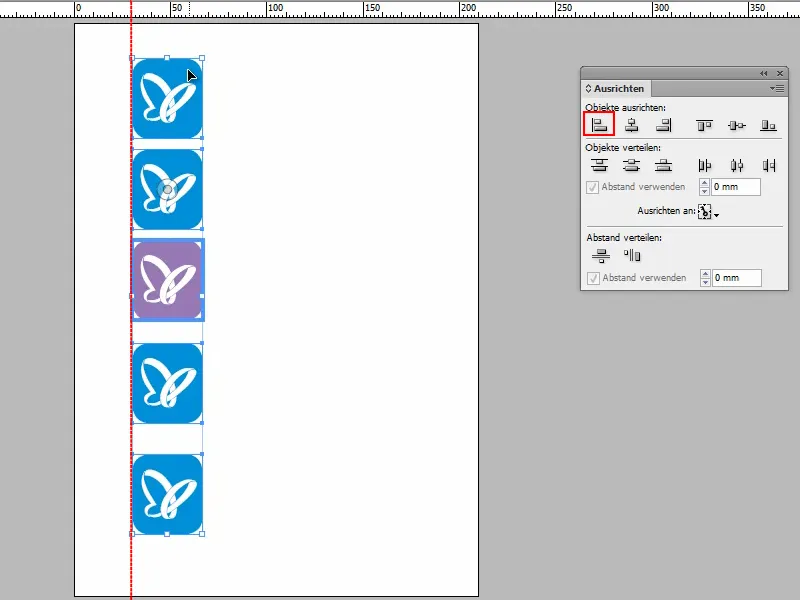
Шаг 5
Это, конечно, работает и с фотографиями:
Я мог бы просто все выделить и затем нажать на Выровнять влево или вправо, но это всегда выполняется только относительно объекта, который находится либо крайне слева, либо крайне справа.
Но я хотел бы, чтобы фото № 3 было решающим здесь.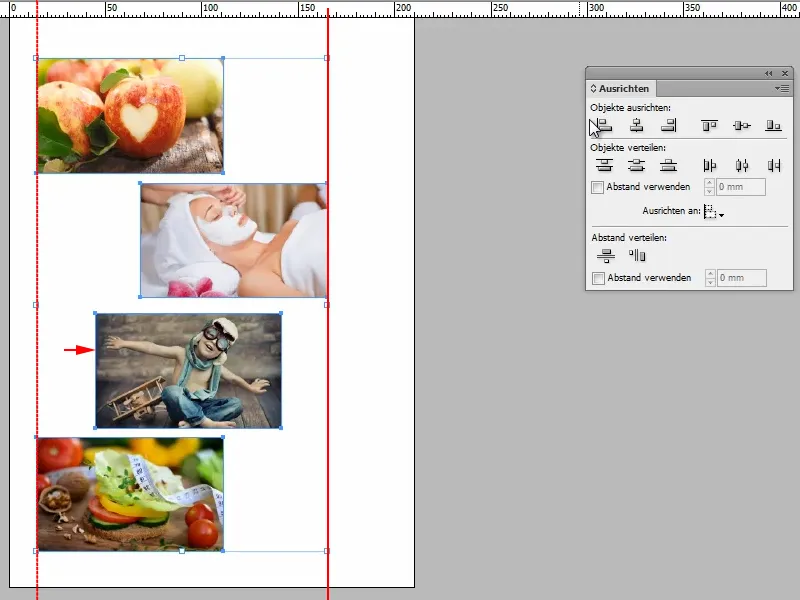
Шаг 6
Потом мне нужно выделить все, щелкнуть по определяющему фото с помощью клавиши Ctrl и затем сказать Выровнять по левым краям.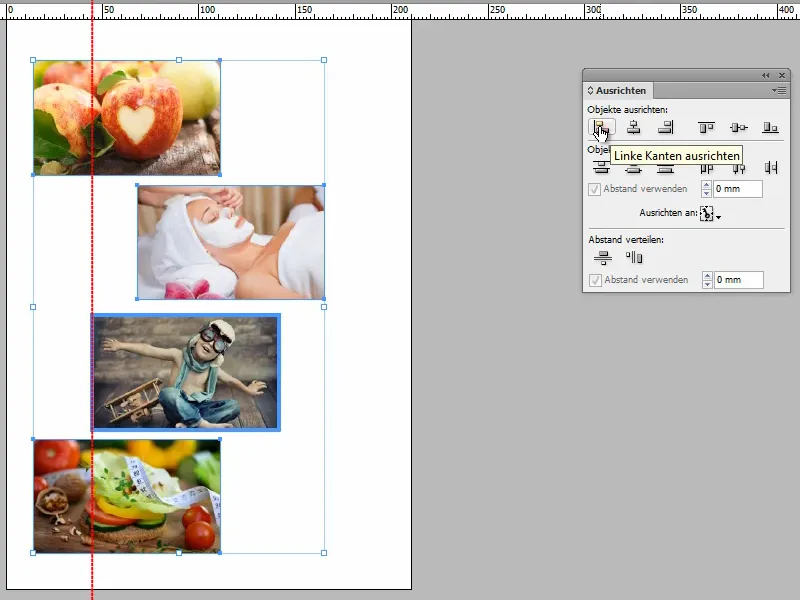
И вот у меня все готово.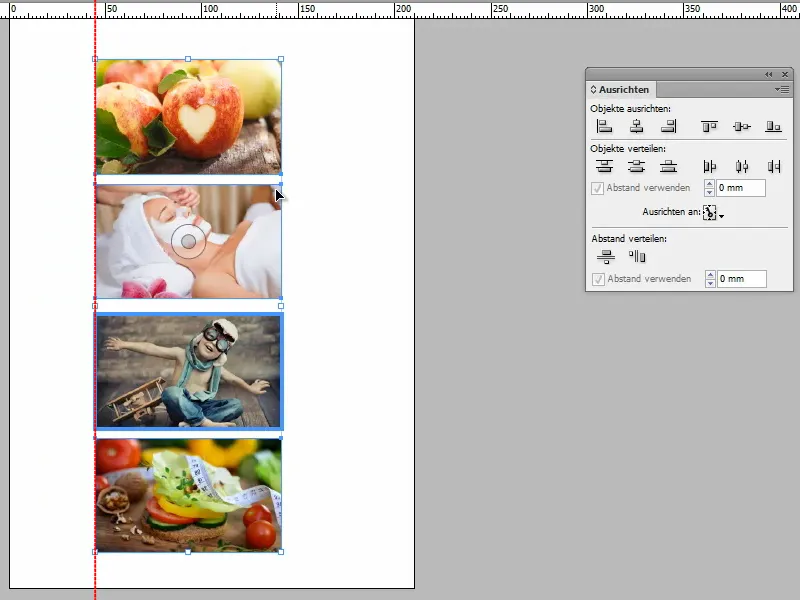
Это круто, не правда ли? Я так думаю, верно?


